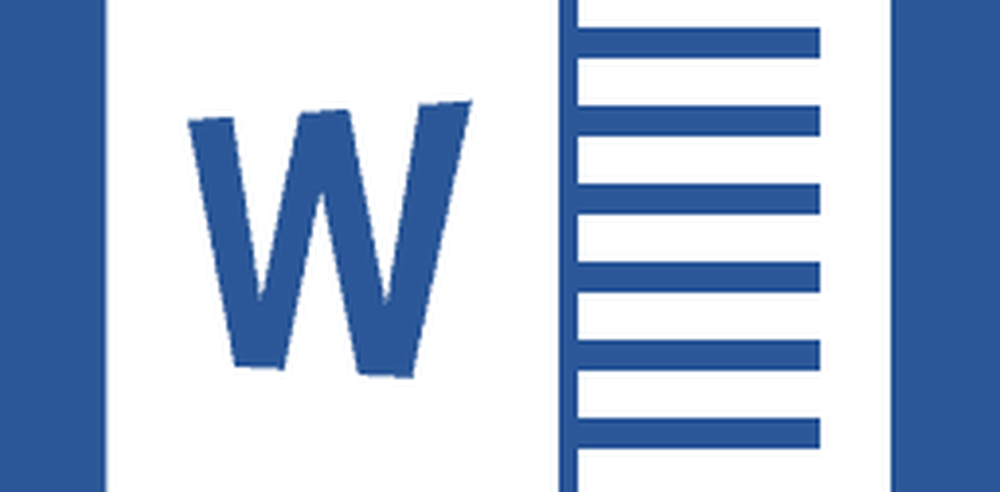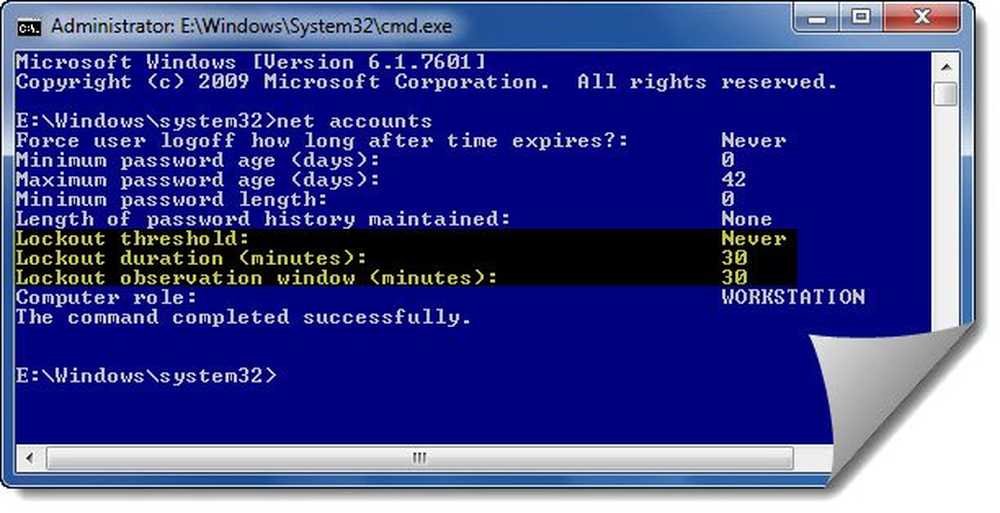Cómo restringir o establecer el límite de tiempo para la cuenta de usuario en Windows 10/8/7
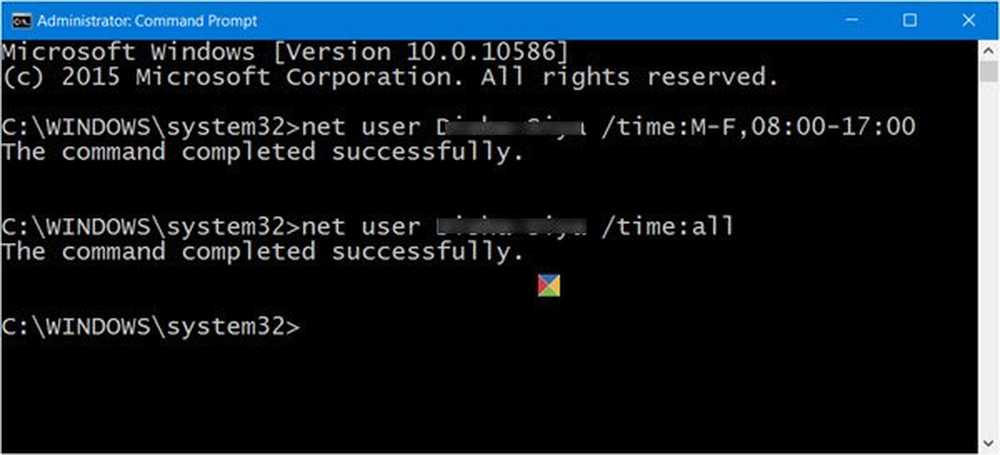
En esta publicación veremos cómo puede restringir o establecer un límite de tiempo para cualquier cuenta de usuario en Windows 10/8/7, usando el comando Net User. Net User es una herramienta de línea de comandos que ayuda a los administradores del sistema a agregar o modificar el comportamiento de la cuenta de usuario. Ya hemos echado un vistazo a algunos comandos de usuario de red para administradores, ahora veamos cómo establecer límites de tiempo para cuentas locales.
Restringir o establecer límite de tiempo para cuentas de usuario
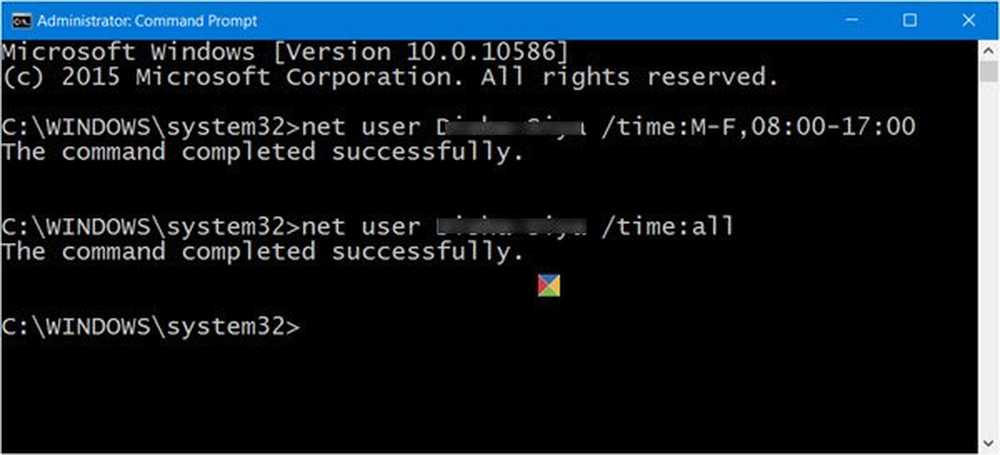
Si bien siempre puedes usar el Control parental o Microsoft Family Safety para hacer esto y más. Pero en Windows 10, esta función incorporada está vinculada a su cuenta de Microsoft.
Si usa una cuenta local para iniciar sesión en su PC con Windows 10, este comando puede ser de gran ayuda para usted..
Para comenzar, ejecute el símbolo del sistema como administrador. Ahora copie y pegue el siguiente comando y presione Enter, reemplazando nombre de usuario con el nombre de la cuenta de usuario:nombre de usuario / hora de la red: M-F, 10: 00-22: 00; Sa-Su, 09: 00-23: 00
Esto significa que el usuario seleccionado tendrá acceso a su cuenta de lunes a viernes, de 10 am a 10 pm y los sábados y domingos de 9 am a 11 pm.
Cuando establezca un límite de tiempo para un usuario en particular, ese usuario podrá iniciar sesión y acceder a la PC solo entre esas horas. La sintaxis de uso es la siguiente:
usuario / hora neto: día [-día] [, día [-día]], hora [-tiempo] [, hora [-tiempo]] [;] | todos
Especifica las veces que los usuarios pueden usar la computadora. El tiempo está limitado a incrementos de 1 hora. Para los valores del día, puede deletrear o usar abreviaturas (es decir, M, T, W, Th, F, Sa, Su). Puede utilizar una notación de 12 horas o de 24 horas por horas. Si usa una notación de 12 horas, use AM y PM, o A.M. y P.M. El valor todo significa que un usuario siempre puede iniciar sesión. Un valor nulo (en blanco) significa que un usuario nunca puede iniciar sesión. Separe el día y la hora con comas, y las unidades del día y la hora con punto y coma (por ejemplo, M, 4 AM-5PM; T, 1 PM-3PM). No utilizar espacios al designar tiempos..
De esta manera, podrá restringir las horas de inicio de sesión de un usuario en una PC con Windows.
Puede usar cualquiera de estas sintaxis - 08:00 o 8am. Por ejemplo:
- nombre de usuario / hora de red: M-F, 08: 00-17: 00
- nombre de usuario / hora de red: M-F, 8 am-5pm
Para restaurar el valor predeterminado y permitir que el usuario acceda en todo momento, use:
usuario de usuario de red / tiempo: todosConfía en que esto funcione para ti!